php小編香蕉為您詳細介紹Auto CAD 2020新圖層的方法。在Auto CAD 2020中,新建圖層是非常常見的操作,但對於初學者來說可能會有一定的難度。透過本文的指導,您將了解如何在Auto CAD 2020中快速簡單地新建圖層,讓您在繪圖過程中更有效率和便利。接下來,讓我們一起來探索Auto CAD 2020新建圖層的具體步驟吧!
1.先開啟Auto CAD2020,如下圖所示。
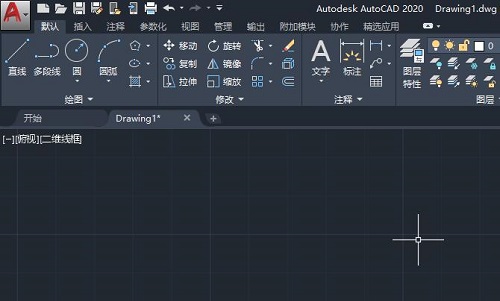
2、之後我們點選圖層特性,如下圖。
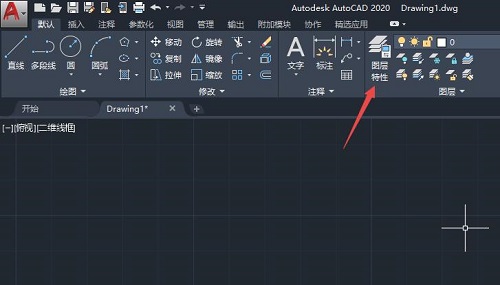
3、然後我們點選新建圖層,如下圖。
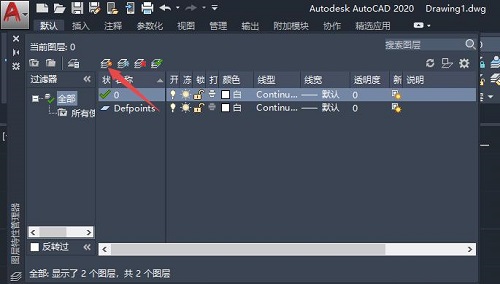
4.之後我們就可以看到新建出來一個圖層了,如下圖。
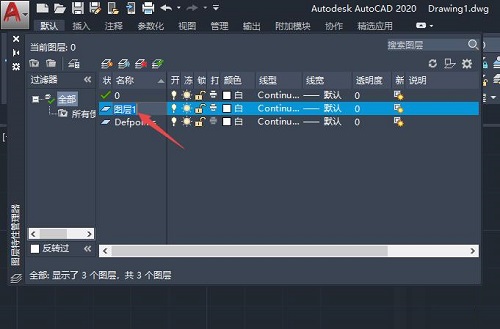
5.我們可以將圖層的名稱改一下,之後點選顏色,如下圖。
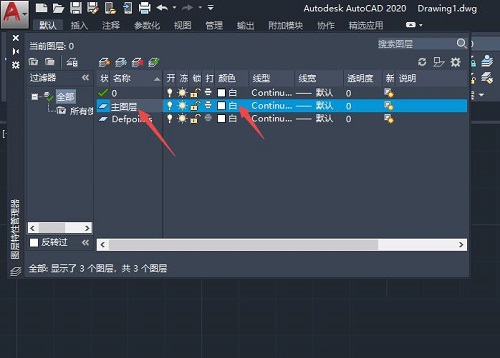
6、然後我們選擇一個顏色,之後點選確定,如下圖所示。
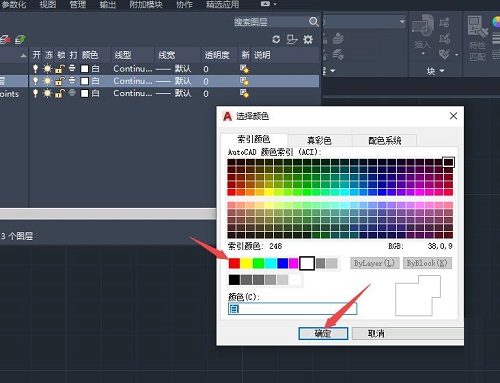
7、然後我們點選線寬,如下圖。
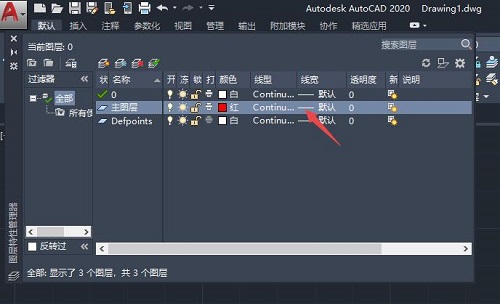
8、之後我們選擇一個線寬,然後點選確定,如下圖所示。
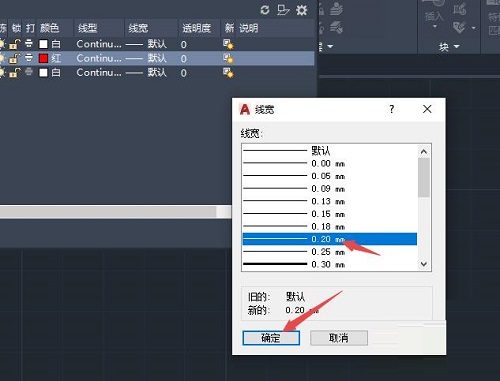
9、之後我們點選關閉按鈕,如下圖所示。
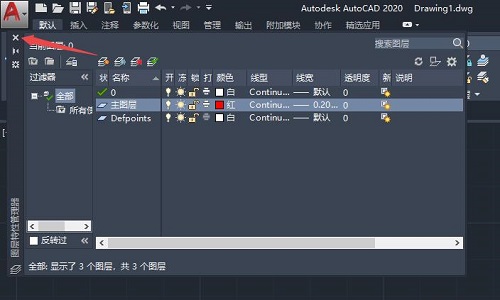
10.最後,我們點選圖層邊上的下拉箭頭,然後我們便看到了我們新建的圖層了,說明我們新建圖層成功了,如下圖所示。
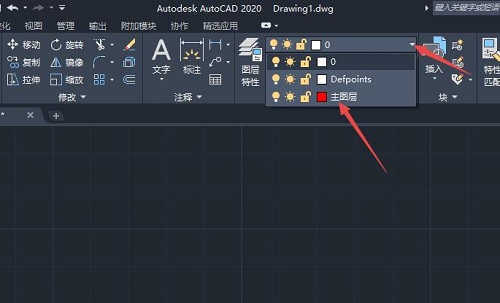
上面就是小編為大家帶來的Auto CAD2020怎麼新建圖層的全部內容,希望對大家能夠有所幫助喔。
以上是Auto CAD2020怎麼新建圖層-Auto CAD2020新建圖層的方法的詳細內容。更多資訊請關注PHP中文網其他相關文章!




